
สารบัญ:
- ขั้นตอนที่ 1: รวบรวมวัสดุของคุณ
- ขั้นตอนที่ 2: PIR / Photo-resistor - Code
- ขั้นตอนที่ 3: PIR / ตัวต้านทานภาพถ่าย - แผนผังไฟฟ้า
- ขั้นตอนที่ 4: OLED / DHT - รหัส
- ขั้นตอนที่ 5: OLED / DHT - แผนผังไฟฟ้า
- ขั้นตอนที่ 6: รวบรวมข้อมูลจาก OLED
- ขั้นตอนที่ 7: การ์ด SD - รหัส
- ขั้นตอนที่ 8: การ์ด SD - แผนผังไฟฟ้า
- ขั้นตอนที่ 9: รวบรวมข้อมูลจากการ์ด SD
- ขั้นตอนที่ 10: รวมรหัสทั้งหมด
- ขั้นตอนที่ 11: คำแนะนำ/การแก้ไขปัญหา
- ขั้นตอนที่ 12: การออกแบบแบบจำลอง
- ขั้นตอนที่ 13: ทดสอบทุกอย่างร่วมกัน
- ขั้นตอนที่ 14: รับทราบ
- ผู้เขียน John Day [email protected].
- Public 2024-01-30 13:03.
- แก้ไขล่าสุด 2025-01-23 15:12.



มลภาวะทางแสงเป็นสิ่งที่ส่งผลกระทบต่อเราทุกคนทั่วโลก นับตั้งแต่มีการประดิษฐ์หลอดไฟขึ้น แสงได้กลายเป็นที่นิยมมากขึ้น และมีการใช้เฉพาะในเมืองใหญ่ๆ เช่น นิวยอร์กซิตี้และชิคาโก แสงทั้งหมดนี้ส่งผลต่อสัตว์หลายชนิด ตัวอย่างเช่น ลูกเต่าที่ต้องการหาทางไปยังมหาสมุทรโดยใช้ดวงจันทร์เพื่อเป็นแนวทาง พลาดไฟถนนที่อันตรายสำหรับดวงจันทร์และมุ่งหน้าไปยังทางหลวง แสงยังส่งผลต่อการอพยพของนกและฤดูผสมพันธุ์ เหนือสิ่งอื่นใดสัตว์ที่ส่งผลกระทบต่อมลภาวะทางแสงก็ส่งผลกระทบต่อเราเช่นกัน เมื่อใดก็ตามที่เราออกไปข้างนอกตอนกลางคืนและเห็นแสงสีฟ้าที่ทำให้ตาพร่ามัว จิตใจของเราจะกระตุ้นให้คิดว่าเป็นเวลากลางวัน ดังนั้นสมองของเราจึงไม่ผลิตเมลาโทนิน สารเคมีที่จำเป็นสำหรับเราในการเข้านอน เนื่องจากสารเคมีชนิดนี้ไม่ได้ผลิตออกมามากนัก ตารางการนอนของเราจึงถูกโยนทิ้งไป ซึ่งทำให้เกิดปัญหาอื่นๆ มากมาย
อย่างไรก็ตาม ด้วย Artemis โซลูชันมลภาวะทางแสงของเรา ทำให้ง่ายต่อการสร้างอนาคตที่ดีกว่าในแง่ของมลพิษทางแสง แสงของเรามีอุณหภูมิสีที่อบอุ่นเพื่อไม่ให้แสงสีฟ้าออกมา ทำให้เราคิดว่าเราควรจะตื่นกลางดึก ด้วยความช่วยเหลือของ Arduino Uno เซ็นเซอร์หลายตัว และวงจรสแน็ปช็อต ไฟของเราจะเปิดหรือปิดตามกิจกรรมในพื้นที่ ความมืด และอื่นๆ ด้วยวิธีการแก้ปัญหาของเรา แสงจะปล่อยสู่ชั้นบรรยากาศน้อยลง เพื่อให้เราพร้อมกับสัตว์ทุกตัวสามารถเพลิดเพลินกับความงามของท้องฟ้ายามค่ำคืนที่ช่วยให้สภาพแวดล้อมของเรามีความสุข
ขั้นตอนที่ 1: รวบรวมวัสดุของคุณ
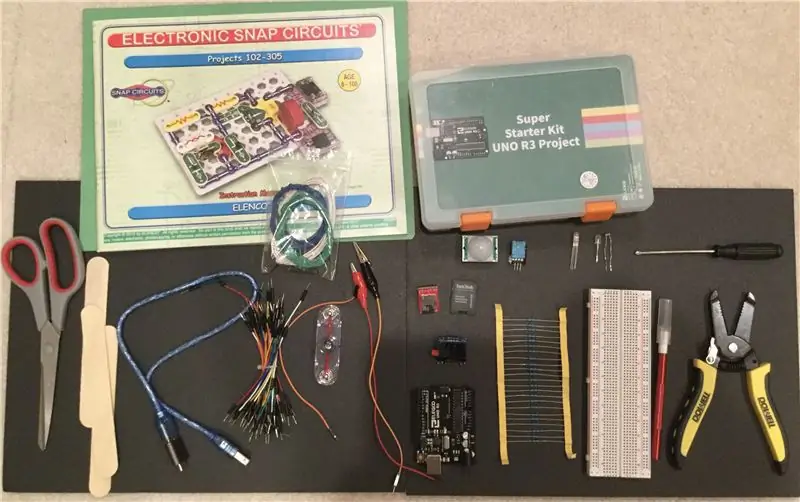
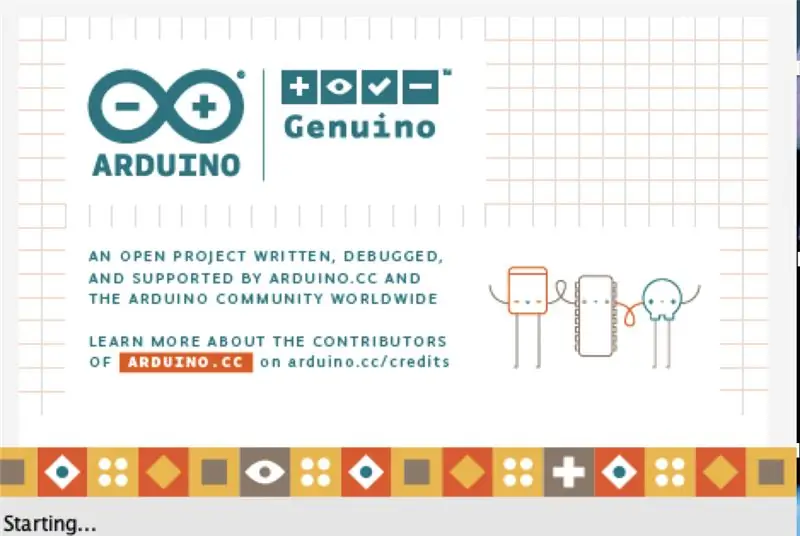
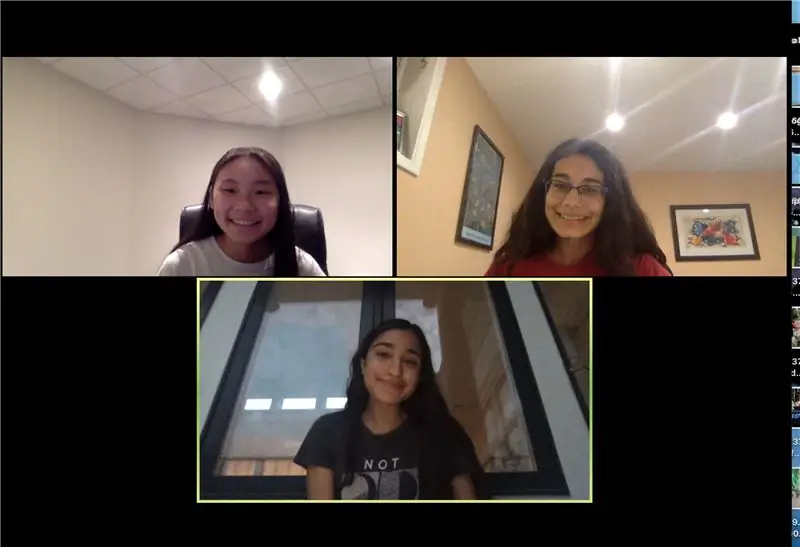
ขั้นตอนแรกในการสร้าง Artemis คือการรวบรวมวัสดุ
ดังที่เห็นในภาพแรกด้านบน นี่คือรายการวัสดุทางกายภาพที่คุณต้องการ:
-
โครงการ Super Starter Kit Uno R3 - จะมีไมโครคอนโทรลเลอร์ เขียงหั่นขนม และเซ็นเซอร์ทั้งหมดที่คุณต้องการในนั้น เพื่อให้คุณสามารถใช้สิ่งเหล่านี้เพื่อเข้ารหัสแสงของคุณ โดยเฉพาะอย่างยิ่ง คุณจะต้อง:
- สาย USB-Arduino (และอะแดปเตอร์หากคุณไม่มีพอร์ต USB ในแล็ปท็อป)
- สายชาย-ชาย
- สายชาย-หญิง
- สายไฟยาวพิเศษ (หากต้องการตัด)
- สายจัมเปอร์ (เพื่อเชื่อมต่อโฟโตรีซีสเตอร์ Snap Circuits กับเขียงหั่นขนม)
- การ์ด micro SD และเครื่องอ่าน
- หน้าจอ OLED
- ไมโครคอนโทรลเลอร์ Arduino Uno
- เซ็นเซอร์ PIR
- เซ็นเซอร์ DHT (ความชื้น/อุณหภูมิ)
- ตัวต้านทาน 220k Om
- เขียงหั่นขนม
- ไฟ LED RGB (4x) หรือไฟ LED ปกติ (4x)
- โฟโตรีซีสเตอร์
- ชุด Snap Circuits Classic (ตามที่แสดงในคู่มือด้านบน) โดยเฉพาะอย่างยิ่ง คุณจะต้องใช้โฟโตรีซีสเตอร์แบบ Snap Circuits
- กรรไกร
- แท่งไม้
- มีด Exacto
- เครื่องปอกสายไฟ
- ไขควง
- แกนโฟมสีดำ
- กระดาษก่อสร้าง
- ดังที่แสดงในภาพที่สอง คุณจะต้องใช้แอปพลิเคชัน Arduino Genuino บนคอมพิวเตอร์เดสก์ท็อป/แล็ปท็อปของคุณเพื่อเข้ารหัสเซ็นเซอร์
- ดังที่แสดงในภาพที่สาม คุณจะต้องมีเพื่อนมาทำสิ่งนี้ด้วย!
ขั้นตอนที่ 2: PIR / Photo-resistor - Code
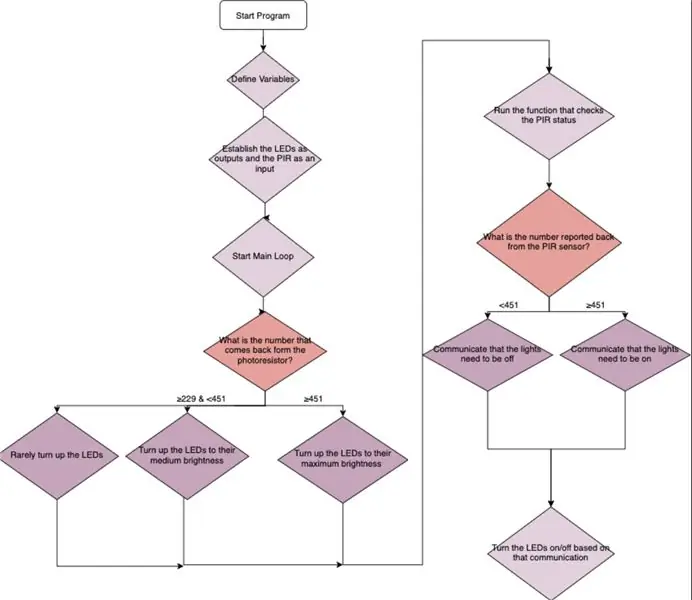
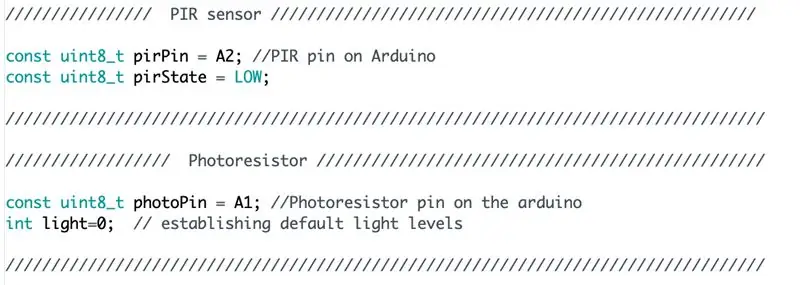
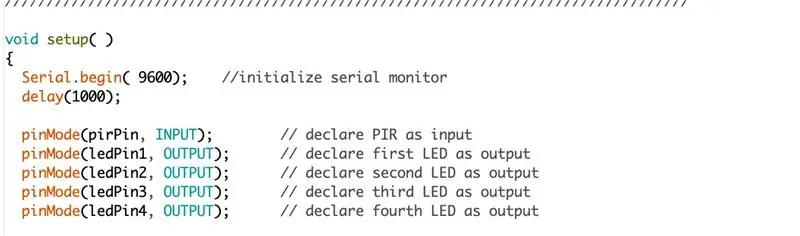
รหัสแรกที่คุณสร้างมีไว้สำหรับ PIR (เซ็นเซอร์ตรวจจับความเคลื่อนไหว) และโฟโตรีซีสเตอร์ ด้วยการรวมเซ็นเซอร์ทั้งสองนี้เป็นรหัสเดียว เราสามารถทำให้แสงตอบสนองต่อทั้งระดับความมืดและกิจกรรม (หรือไม่มี) ในพื้นที่ได้ นี่คือสิ่งที่แต่ละฟังก์ชันหลักในโค้ดทำ:
ตั้งค่า (): ฟังก์ชันนี้เปิดใช้งานจอภาพอนุกรมและสร้างพิน LED เป็นเอาต์พุตและพิน PIR เป็นอินพุต
loop(): ฟังก์ชันนี้รันฟังก์ชัน photo_value() และฟังก์ชัน checkPIRStatus()
NBhere(): ฟังก์ชั่นนี้จะเขียนใน LEDs ว่าปิดถ้าไม่ได้เปิดเซ็นเซอร์ตรวจจับความเคลื่อนไหว
SBhere(): ฟังก์ชันนี้จะเขียนไฟ LED เพื่อให้สว่างขึ้นหากเซ็นเซอร์ตรวจจับความเคลื่อนไหวเปิดอยู่
checkPIRStatus(): ฟังก์ชันนี้รับข้อมูลจากเซ็นเซอร์ จากนั้นตรวจสอบว่าค่าที่รายงานสูงกว่า 451 หรือไม่ หากเป็นและเซ็นเซอร์ปิดอยู่ ฟังก์ชันนี้จะเปิดขึ้นและ SBhere() จะทำงาน อย่างไรก็ตาม หากจำนวนที่รายงานเหลือน้อยและเซ็นเซอร์เปิดอยู่ แสดงว่าเซ็นเซอร์ถูกปิดและ NBhere() จะทำงาน
photo_value(): ฟังก์ชันนี้จะตรวจสอบเพื่อดูว่าตัวเลขนั้นสูง ปานกลาง หรือต่ำ และเปลี่ยนความเข้มของแสงให้สอดคล้องกัน
ขั้นตอนที่ 3: PIR / ตัวต้านทานภาพถ่าย - แผนผังไฟฟ้า


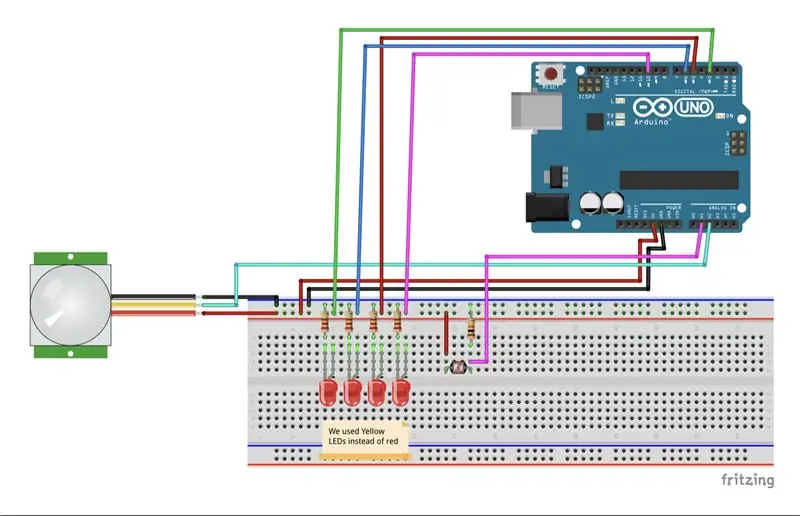
หลังจากที่โค้ดของคุณคอมไพล์สำเร็จแล้ว ให้เชื่อมต่อเขียงหั่นขนมของคุณในลักษณะเดียวกับในไดอะแกรม Fritzing ด้านบน หลังจากที่คุณทำเสร็จแล้ว ตรวจสอบให้แน่ใจว่าได้เสียบปลั๊กทุกอย่างอย่างถูกต้องและไม่มีอะไรผิดปกติ นอกจากไฟ LED ปกติ 4 ดวงหรือไฟ LED RGB คุณจะต้อง:
- เซ็นเซอร์ PIR
- โฟโตรีซีสเตอร์
- สามสายชาย-หญิง
- สายชาย-ชาย
- ตัวต้านทานโอห์ม 220k 4 ตัว
หลังจากที่โค้ดของคุณอัปโหลดไปยังบอร์ดสำเร็จแล้ว ให้โบกมือเหนือเซ็นเซอร์ PIR ไฟควรสว่างขึ้นและสว่างขึ้น และหากคุณเปิดจอภาพแบบอนุกรม ไฟควรอ่านว่า "ตรวจพบการเคลื่อนไหว!" เมื่อคุณละมือจาก PIR แล้ว มอนิเตอร์แบบอนุกรมควรอ่านว่า "Motion ended!" และ LED (หรือ RGB LED ตามที่แสดงในแผนภาพ) ควรหรี่ลงและดับลง:)
สำหรับโฟโตรีซีสเตอร์ หากคุณปิดฝา LED จะสว่างและ/หรือเปิดขึ้น และเมื่อคุณยกมือขึ้น ไฟ LED จะหรี่ลง หากคุณเปิดไฟทุกดวงในพื้นที่ของคุณ ไฟ LED ควรอยู่ใกล้เพื่อดับ
ขั้นตอนที่ 4: OLED / DHT - รหัส
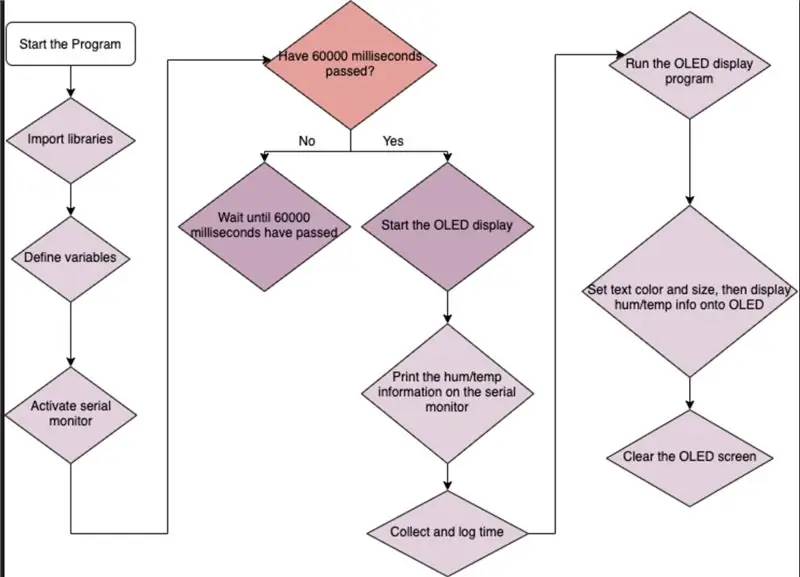
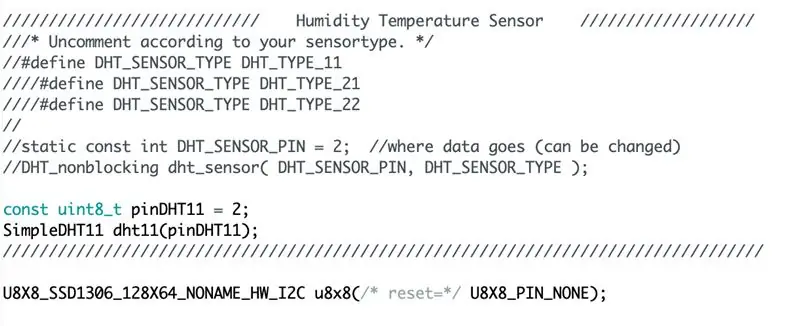
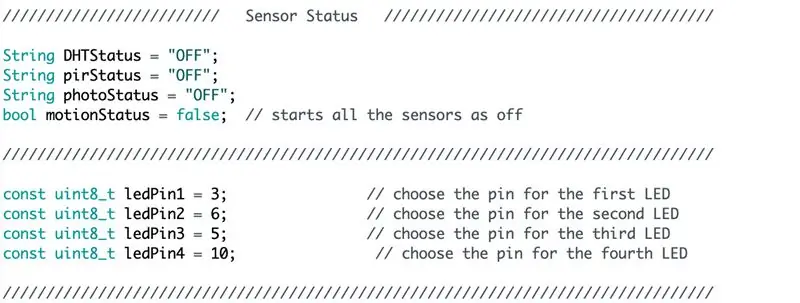
เมื่อคุณทำส่วน PIR/โฟโตรีซิสเตอร์ของโค้ดเสร็จแล้ว คุณก็พร้อมที่จะไปยังโค้ด OLED/DHT แล้ว! ทำงานอย่างถูกต้อง รหัสนี้ควรรับข้อมูลความชื้น/อุณหภูมิจากสภาพแวดล้อมโดยรอบ และหลังจากแสดงข้อมูลนั้นบนจอภาพแบบอนุกรมแล้ว รหัสควรแสดงข้อมูลนั้น รวมทั้งสถานะของเซ็นเซอร์อื่นๆ บนหน้าจอ OLED
นี่คือสิ่งที่แต่ละฟังก์ชันในโค้ดทำ:
setup(): ฟังก์ชั่นนี้เปิดใช้งานมอนิเตอร์แบบอนุกรมและเริ่มต้นไลบรารี
loop(): ฟังก์ชันนี้สร้างตัวแปรสำหรับ temp/humidity จากนั้นแสดงข้อมูลสำหรับความชื้น/temp บนหน้าจอ OLED และจอภาพแบบอนุกรม
ต่อไปนี้คือไลบรารีเฉพาะที่คุณต้องดาวน์โหลดเพื่อเรียกใช้โค้ดนี้:
ห้องสมุด U8g2
Sidenote: โค้ดด้านบนเป็นทั้งสำหรับ DHT/OLED และสำหรับการ์ด SD และฟังก์ชันที่แสดงในรายการนั้นเป็นโค้ดที่ควบคุมเซ็นเซอร์ DHT/OLED เท่านั้น
ขั้นตอนที่ 5: OLED / DHT - แผนผังไฟฟ้า

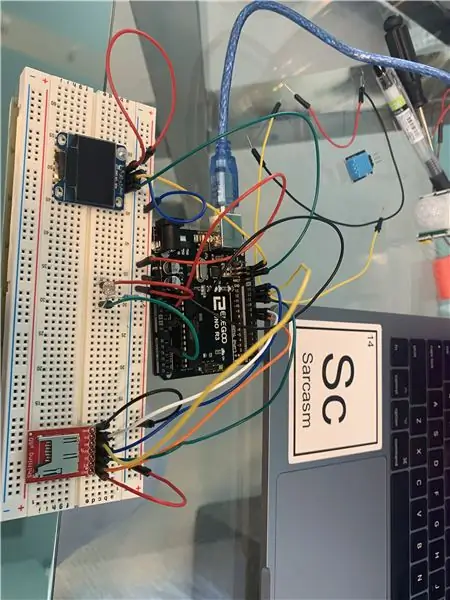
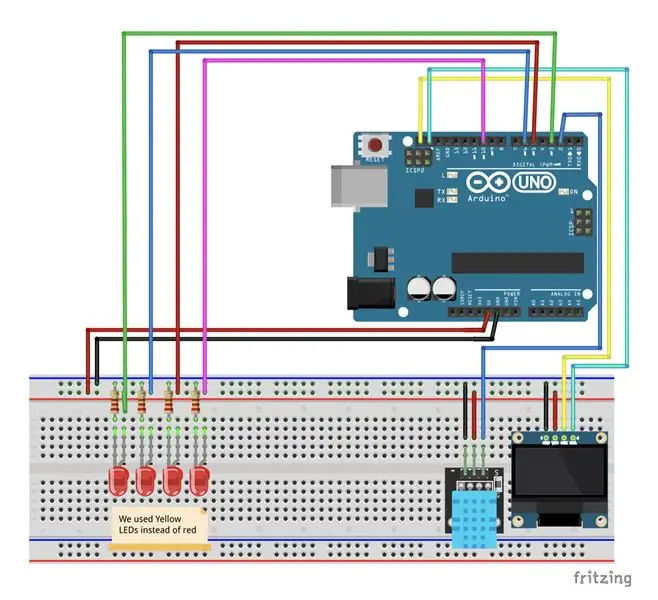
หลังจากที่โค้ดของคุณคอมไพล์สำเร็จแล้ว ให้เชื่อมต่อเขียงหั่นขนมของคุณในลักษณะเดียวกับในไดอะแกรม Fritzing ด้านบน หลังจากที่คุณทำเสร็จแล้ว ตรวจสอบให้แน่ใจว่าได้เสียบปลั๊กทุกอย่างอย่างถูกต้องและไม่มีอะไรผิดปกติ นอกจากไฟ LED ปกติ 4 ดวงหรือไฟ LED RGB คุณจะต้อง:
- หน้าจอ OLED
- เซ็นเซอร์ DHT
- สายชาย-ชาย
- ตัวต้านทานโอห์ม 220k 4 ตัว
หลังจากอัปโหลดรหัสไปยังบอร์ดเรียบร้อยแล้ว ข้อมูลความชื้น/อุณหภูมิควรปรากฏบนจอภาพอนุกรม และหลังจากหน้าจอ OLED แสดงหน้าจอ Adafruit ข้อมูลอุณหภูมิความชื้นควรปรากฏที่ด้านบน พร้อมสถานะของเซ็นเซอร์แต่ละตัว พูดว่า 'ON' หรือ 'OFF' ด้านล่าง:)
ขั้นตอนที่ 6: รวบรวมข้อมูลจาก OLED
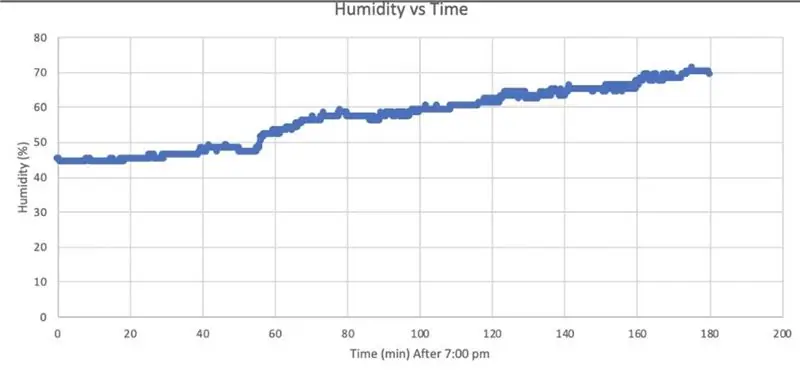
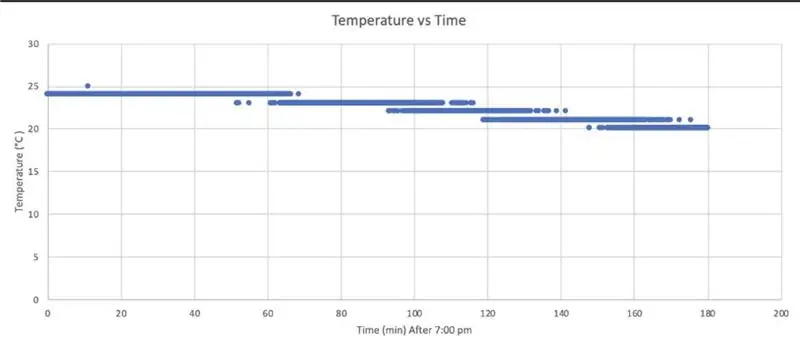
ด้วยการใช้มอนิเตอร์แบบอนุกรม เราสามารถแปลงข้อมูลความชื้น/อุณหภูมิเป็นกราฟได้ เมื่อรหัสของคุณทำงานสำเร็จและคุณจะเห็นข้อมูลความชื้น/อุณหภูมิที่ถูกต้องบนจอภาพแบบอนุกรม ให้คลิกที่ 'เครื่องมือ' จากนั้น 'พล็อตเตอร์แบบอนุกรม' เมื่อคุณกดที่ คุณควรได้กราฟของข้อมูล ในการรวบรวมข้อมูล ให้แนบเซ็นเซอร์ DHT เข้ากับเขียงหั่นขนม เรียกใช้รหัสสุดท้าย จากนั้นตั้งค่าเซ็นเซอร์ DHT ใกล้หน้าต่างหรือด้านนอกตั้งแต่พระอาทิตย์ตกจนถึงพระอาทิตย์ขึ้นเพื่อรับข้อมูล
ในกราฟทางด้านขวาของอุณหภูมิเซลเซียสกับเวลา อุณหภูมิจะค่อยๆ ลดลงเมื่อพระอาทิตย์ตก ข้อมูลนี้เก็บรวบรวมในช่วงพระอาทิตย์ตกดิน เวลา 19.00 น. ถึง 22.00 น. เวลากลางคืนมักให้อุณหภูมิต่ำกว่ากลางวันเนื่องจากดวงอาทิตย์ไม่ได้ทำให้บริเวณนั้นร้อนขึ้นโดยตรงอีกต่อไป การวัดเหล่านี้รวบรวมโดยใช้เซ็นเซอร์ DHT ซึ่งรวบรวมทั้งข้อมูลอุณหภูมิและความชื้น
กราฟทางด้านซ้ายคือการวัดเปอร์เซ็นต์ความชื้นในอากาศเทียบกับเวลา เก็บข้อมูลตั้งแต่เวลา 19.00 น. ถึง 22.00 น. โดยใช้เซ็นเซอร์ DHT เมื่อเวลาผ่านไป ความชื้นเริ่มเพิ่มขึ้น ซึ่งอาจบ่งบอกถึงปริมาณน้ำฝนในอนาคตอันใกล้ ปริมาณน้ำฝนเป็นปัจจัยสำคัญที่ต้องพิจารณาเมื่อออกแบบโคมไฟ เนื่องจากเหตุการณ์สภาพอากาศ เช่น ฝน หิมะ และหมอก อาจทำให้ทัศนวิสัยลดลงและส่งผลต่อการกระจายของแสง
ขั้นตอนที่ 7: การ์ด SD - รหัส
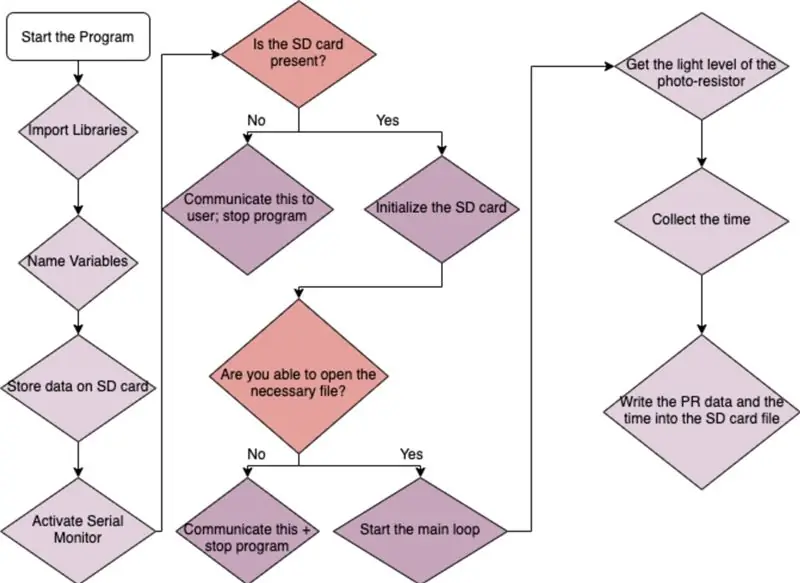
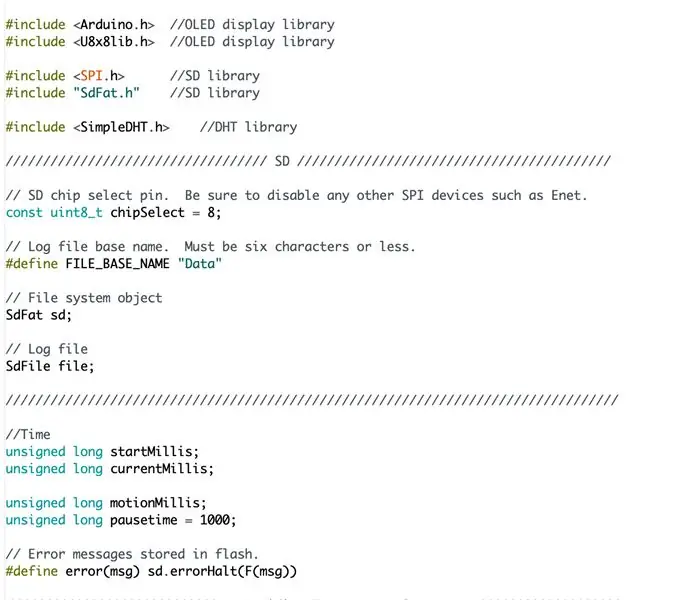
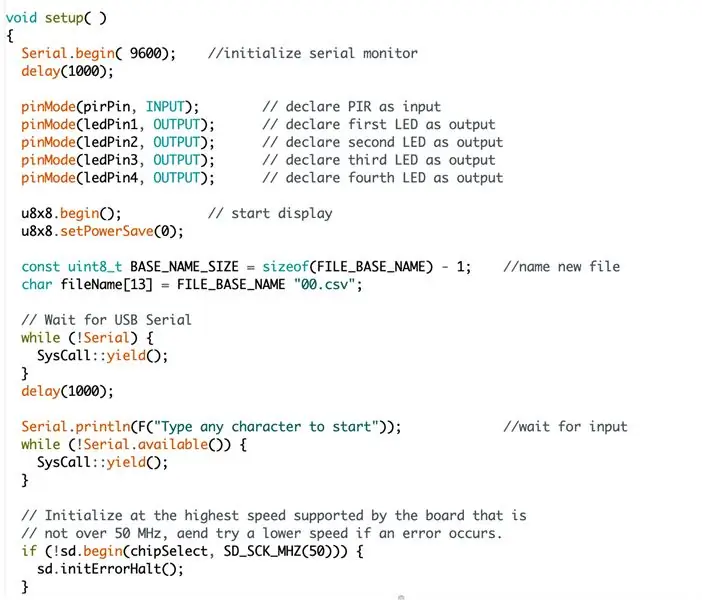
เมื่อคุณเข้ารหัสเซ็กเมนต์ OLED/DHT และเซ็กเมนต์ PIR/photoresistor เรียบร้อยแล้ว คุณก็พร้อมสำหรับเซ็กเมนต์สุดท้าย: รหัสการ์ด SD ทำงานอย่างถูกต้อง จุดประสงค์ของรหัสนี้คือให้การ์ด SD อ่านข้อมูลโฟโตรีซีสเตอร์และแสดงแนวโน้มของแสงตลอดทั้งวัน
นี่คือสิ่งที่แต่ละฟังก์ชันในโค้ดทำ:
ตั้งค่า (): ฟังก์ชันนี้จะเปิดใช้งานจอภาพอนุกรมและบันทึกข้อมูลใด ๆ ลงบนจอภาพอนุกรม
loop(): ฟังก์ชั่นนี้สร้างตัวจับเวลา
writeHeader(): ฟังก์ชั่นนี้จะพิมพ์ส่วนหัวของข้อมูลลงในไฟล์การ์ด SD
logData(): ฟังก์ชันนี้จะบันทึกเวลา ความชื้น และอุณหภูมิลงในไฟล์การ์ด SD
ห้องสมุดเพิ่มเติมที่คุณต้องการ:
- ห้องสมุด SD. FAT
- ไลบรารี DHT อย่างง่าย
ขั้นตอนที่ 8: การ์ด SD - แผนผังไฟฟ้า

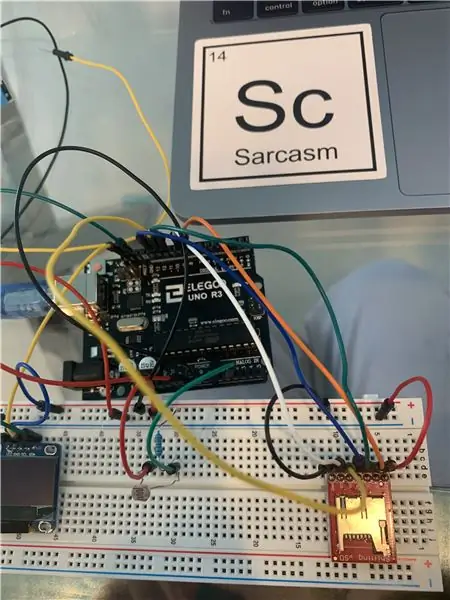
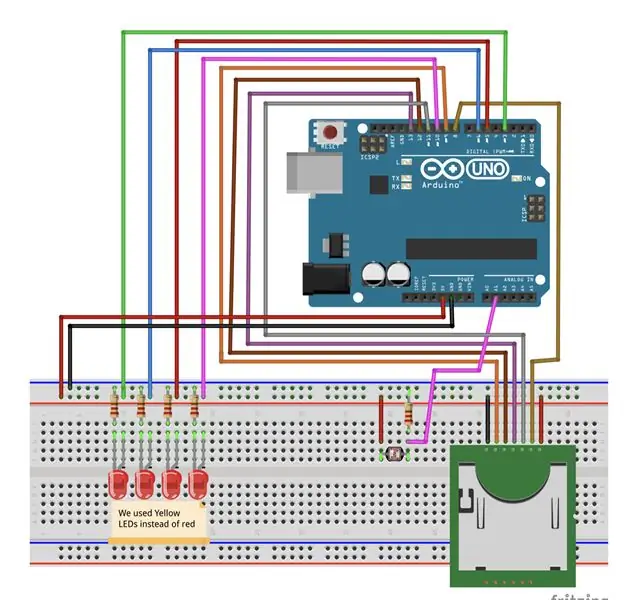
หลังจากที่โค้ดของคุณคอมไพล์สำเร็จแล้ว ให้เชื่อมต่อเขียงหั่นขนมของคุณในลักษณะเดียวกับในไดอะแกรม Fritzing ด้านบน หลังจากที่คุณทำเสร็จแล้ว ตรวจสอบให้แน่ใจว่าได้เสียบปลั๊กทุกอย่างอย่างถูกต้องและไม่มีอะไรผิดปกติ คุณจะต้องการ:
- เครื่องอ่านการ์ด SD
- โฟโตรีซีสเตอร์
- สายชาย-ชาย
- 1 220k Om ตัวต้านทาน
หลังจากที่อัปโหลดโค้ดสำเร็จแล้ว ให้วางโฟโตรีซีสเตอร์ไว้ข้างหน้าต่างหรือนำออกไปนอกบ้าน ทิ้งไว้ที่นั่นตอนพระอาทิตย์ตกดินจนถึงพระอาทิตย์ขึ้น และเมื่อคุณกลับมา ให้นำการ์ด micro SD ออก จากนั้นใช้เครื่องอ่านการ์ด SD ให้แล็ปท็อปของคุณอ่านข้อมูลและสร้างกราฟด้วย!
ขั้นตอนที่ 9: รวบรวมข้อมูลจากการ์ด SD
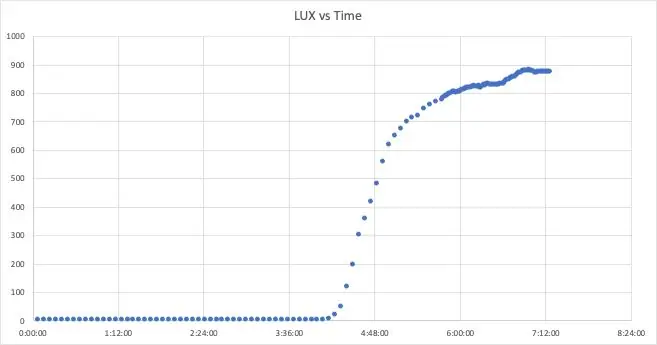
ด้านบนเป็นรูปภาพของข้อมูลที่เรารวบรวมจากค่าโฟโตรีซีสเตอร์จากการ์ด SD จุดประสงค์ในการรวบรวมข้อมูลนี้คือเพื่อดูแนวโน้มของแสงตลอดทั้งคืน เพื่อที่เราจะได้เห็นว่ามีแหล่งกำเนิดแสงประดิษฐ์ที่รบกวนจิตใจอย่างมากที่รบกวนชีวิตของสัตว์ทุกชนิดบนโลกหรือไม่
ในการรวบรวมข้อมูล ให้เชื่อมต่อ photoresistor กับ breadboard ของคุณโดยใช้ไดอะแกรม Fritzing และรันโค้ดสุดท้ายที่อยู่ในไฟล์ zip ที่ส่วนท้ายของ Instructable เสียบการ์ด micro SD เข้ากับเครื่องอ่านและตั้งค่าโฟโตรีซีสเตอร์ข้างหน้าต่างหรือด้านนอกตั้งแต่พระอาทิตย์ตกจนถึงพระอาทิตย์ขึ้นเพื่อรวบรวมข้อมูลของคุณ
ข้อมูลนี้รวบรวมโดย photoresistor ซึ่งวัดความเข้มของแสง เก็บรวบรวมข้อมูลตั้งแต่เวลา 00:00 น. ถึง 06:45 น. และรวมพระอาทิตย์ขึ้นด้วย เมื่อดวงอาทิตย์ขึ้น ความเข้มของแสงจะเพิ่มขึ้น ทำให้ค่าที่ได้จากโฟโตรีซีสเตอร์เพิ่มขึ้น ข้อมูลนี้สามารถนำมาใช้เพื่อกำหนดว่าเมื่อใดที่แสงประดิษฐ์มีความจำเป็น เนื่องจากโฟโตรีซีสเตอร์จะกำหนดความเข้มของแสงธรรมชาติในสภาพแวดล้อม และสามารถบอกได้ว่าเมื่อใดที่แสงประดิษฐ์เพียงพอจะสร้างทิวทัศน์ที่มองเห็นได้โดยไม่ต้องใช้แสงประดิษฐ์
ขั้นตอนที่ 10: รวมรหัสทั้งหมด
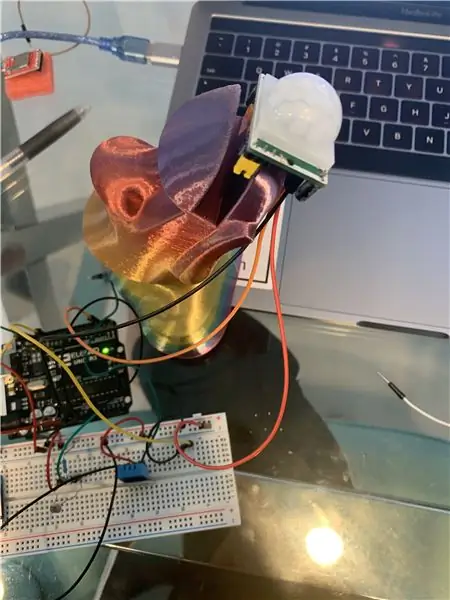

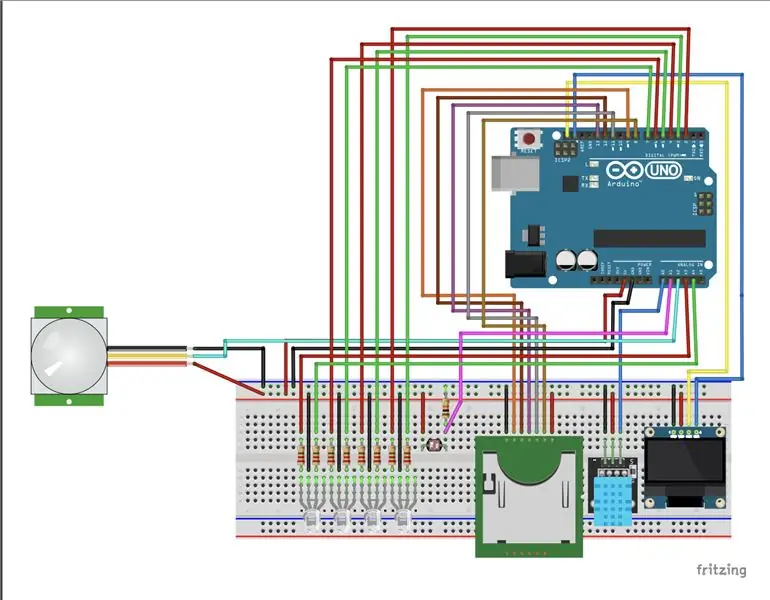
หลังจากที่คุณเข้ารหัสส่วนประกอบสามส่วนแยกกันของรหัสเสร็จแล้ว ก็ถึงเวลารวมเข้าด้วยกัน! นำองค์ประกอบทั้งสามของโค้ดของคุณไปใช้ ตรวจสอบให้แน่ใจว่าไม่มีสิ่งใดเหมือนกันระหว่างโปรแกรมทั้งหมด แล้วใส่ลงในโปรแกรมอื่น หลังจากนั้น ตรวจสอบให้แน่ใจว่าทุกอย่างเชื่อมต่ออยู่บนเขียงหั่นขนมของคุณอย่างที่มันเป็นในไดอะแกรม Fritzing และรันโปรแกรม! สำหรับเรา มีบางครั้งที่โค้ดใช้งานไม่ได้เมื่อเรารวมส่วนประกอบทั้งหมดเข้าด้วยกัน ดังนั้น ให้ดูส่วนการแก้ไขปัญหาของ Instructable นี้หากสิ่งต่าง ๆ ดูเหมือนจะไม่ทำงานในตอนแรก
ขั้นตอนที่ 11: คำแนะนำ/การแก้ไขปัญหา
ด้านล่างนี้คือคำแนะนำสำหรับปัญหาที่คุณอาจพบขณะทำงานกับโค้ดของคุณ เราทราบจากประสบการณ์ว่าบางครั้งโค้ดอาจสร้างความรำคาญและเครียดได้ ดังนั้นหวังว่าเคล็ดลับเหล่านี้จะช่วยคุณจำลอง *โซลูชันมลภาวะทางแสง* ของเราได้:)
ทั่วไป:
- ตรวจสอบให้แน่ใจว่าสายไฟทั้งหมดของคุณเชื่อมต่อกับพินที่ถูกต้อง ซึ่งจะแจ้งให้คุณทราบในโปรแกรมเมื่อกำหนดตัวแปร
- ตรวจสอบให้แน่ใจว่าสายไฟทั้งหมดของคุณเชื่อมต่ออย่างถูกต้อง (เช่น บางทีควรเปลี่ยนด้านลบของ LED และด้านบวก)
- ตรวจสอบให้แน่ใจว่าคุณไม่มี RGB ในเขียงหั่นขนมของคุณเมื่อเข้ารหัสสำหรับ LED และในทางกลับกัน
หากโปรแกรมเมอร์ไม่ตอบสนอง:
- รีสตาร์ท Arduino และไมโครคอนโทรลเลอร์ของคุณ
- ถอดปลั๊กแล้วเสียบ USB ใหม่
- ตรวจสอบเพื่อให้แน่ใจว่าพอร์ตของคุณคือ Arduino Uno (ไปที่ 'เครื่องมือ' จากนั้น 'พอร์ต')
- เปิดไฟล์ใหม่เปล่าแล้วลองเรียกใช้จากนั้นเรียกใช้รหัสเดิมของคุณ
ไม่พบวิธีแก้ปัญหาที่นี่?
ลองไปที่ https://www.arduino.cc/en/Guide/Troubleshooting2 (ไซต์การแก้ไขปัญหา Arduino อย่างเป็นทางการ) และค้นหาปัญหาของคุณ
ขั้นตอนที่ 12: การออกแบบแบบจำลอง
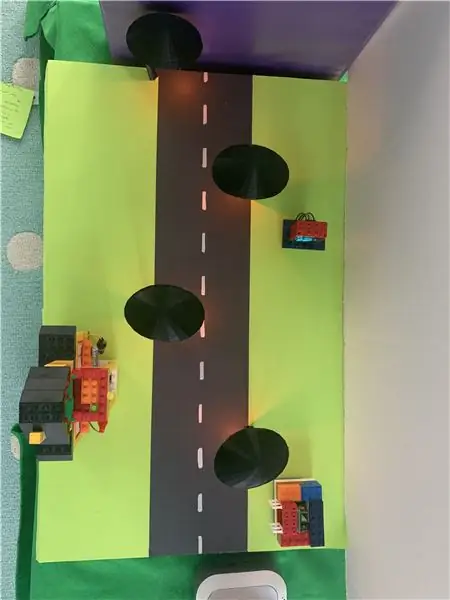



ใช้ไดอะแกรมในไฟล์ zip เพื่อออกแบบและพิมพ์ไฟ 3 มิติ (แต่ไม่จำเป็นต้องใช้เครื่องพิมพ์ 3 มิติ) ในการเริ่มต้นออกแบบโมเดล ให้ตัดแกนโฟมหรือโปสเตอร์บอร์ดที่มีขนาดประมาณ 56 ซม. x 37 ซม. ออก เพื่อให้การเดินสายไฟง่ายขึ้น ให้ยกบอร์ดขึ้นโดยติดกาวบล็อคไม้ไปที่มุม สร้างถนนและหญ้าของคุณโดยติดแถบกระดาษก่อสร้างสีดำบนกระดานแล้วตัดรูตรงที่โคมไฟควรอยู่ เว้นระยะห่างเท่าๆ กันโดยแบ่งความยาวของกระดานออกเป็น 4 ส่วน แล้วตัดช่องว่างในฐานออก กำหนดตำแหน่งของเซ็นเซอร์ของคุณ (โฟโตรีซีสเตอร์และ PIR) และหน้าจอ OLED เพื่อให้คุณสามารถตัดส่วนต่างๆ ของฐานออกเพื่อป้อนสายไฟผ่านไปยัง Arduino หลังจากเจาะรูทั้งหมดแล้ว ให้เริ่มป้อนสายไฟเพื่อให้ผ่านใต้โมเดลและต่อเข้ากับ Arduino เมื่อทุกอย่างเสร็จเรียบร้อยแล้ว ให้กาวเซ็นเซอร์และไฟให้เข้าที่ด้วยความร้อน
ขั้นตอนที่ 13: ทดสอบทุกอย่างร่วมกัน
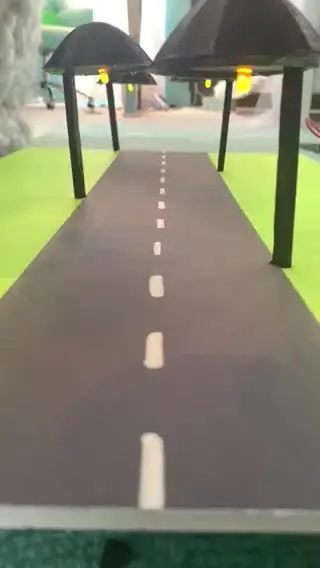


ตอนนี้ เนื่องจากการออกแบบ ส่วนประกอบทางไฟฟ้า และการเข้ารหัสเสร็จสิ้นแล้ว ถึงเวลาทดสอบงานของคุณแล้ว! ไปข้างหน้าและอัปโหลดโปรแกรมของคุณไปที่บอร์ด และถ้ามันได้ผล ยินดีด้วย!! ถ้าไม่ ให้กลับไปที่ส่วนการแก้ไขปัญหาของคำแนะนำนี้เพื่อดูว่าคุณสามารถระบุปัญหาได้หรือไม่
โซลูชันมลพิษทางแสงอย่าง Artemis มีความสำคัญต่อการนำท้องฟ้ายามค่ำคืนกลับมาสู่ทุกคน เป็นเวลาหลายศตวรรษมาแล้วที่ผู้คนหวาดกลัวท้องฟ้ายามค่ำคืนและมองว่าแสงเป็นเครื่องช่วยชีวิต แม้ว่าสัตว์หลายชนิดจะต้องทนทุกข์ทรมานจากแสงที่เพียงพอใกล้กับแหล่งที่อยู่อาศัยตามธรรมชาติของพวกมัน เมื่อใช้โซลูชันมลภาวะทางแสงนี้ เราสามารถก้าวไปสู่การมีสภาพแวดล้อมที่ดีขึ้น เพื่อที่เราและสัตว์อื่นๆ ทั้งหมดบนโลกจะไม่ถูกรบกวนจากตารางเวลาตามธรรมชาติของพวกมัน เพื่อให้เราทุกคนสามารถมีชีวิตที่มีความสุขและมีสุขภาพดีได้!
ขั้นตอนที่ 14: รับทราบ
ขอบคุณมากที่อ่านคำแนะนำของเรา!:) โครงการนี้จะเกิดขึ้นไม่ได้หากไม่มีกลุ่มต่อไปนี้ ดังนั้นนี่คือบางส่วนที่เราอยากจะขอบคุณ:
- Jesus Garcia (ผู้สอนของเราที่โปรแกรม Adler ASW) สำหรับสอนวิธีใช้เซ็นเซอร์เหล่านี้และช่วยเราแก้ปัญหา!
- Ken, Geza, Chris, Kelly และทีม Adler Teen Programs ที่เหลือที่ช่วยเราทำโครงการนี้
- วิทยากรรับเชิญ LaShelle Spencer, Carlos Roa และ Li-Wei Hung ในการบรรยายที่น่าสนใจซึ่งเป็นแรงบันดาลใจให้เราสร้างสรรค์โครงการต่อไป
- Snap Circuits สำหรับส่งชุดอุปกรณ์ที่น่าสนใจมากให้กับเรา ซึ่งช่วยให้เราเรียนรู้เพิ่มเติมเกี่ยวกับวงจรและช่วยเราในโครงการขั้นสุดท้าย
- ผู้บริจาค Adler สำหรับการชมการนำเสนอครั้งสุดท้ายของเราและให้ข้อเสนอแนะแก่เรา:)
นอกจากนี้ ด้านบนยังเป็นไฟล์ zip ที่มีไดอะแกรม โมเดล ไลบรารี และโค้ดที่น่าสนใจทั้งหมดที่เราเคยสร้างโซลูชัน Light Pollution นี้ เราขอแนะนำให้คุณดาวน์โหลดสิ่งนี้หากคุณต้องการทำที่บ้าน!
ดาวน์โหลดที่เก็บทั้งหมดของเราสำหรับโซลูชันมลภาวะทางแสงนี้ที่นี่!
แนะนำ:
3D Printed Twin Paddle Cw Key (566grs.): 21 Steps (พร้อมรูปภาพ)

3D Printed Twin Paddle Cw Key (566grs.): จนถึงตอนนี้การมีแป้น Paddle คู่แฝดที่แม่นยำ นุ่มนวล และหนักหน่วงหมายถึงการใช้จ่ายเงินเป็นจำนวนมาก ความตั้งใจของฉันในการออกแบบคีย์นี้คือการทำไม้พาย:a)- ราคาถูก --- มันทำจากพลาสติกพร้อมเครื่องพิมพ์ 3d มาตรฐานb) - ทนทาน --- ฉันเคยใช้ ball be
2018 10th Gen Honda Civic USB Mod for Kenwood Head Unit: 5 Steps

2018 10th Gen Honda Civic USB Mod สำหรับ Kenwood Head Unit: ใน 'ible นี้ ฉันได้แก้ไขการเปิดพอร์ต USB ของ Civic ให้ยอมรับอันที่ฉันซื้อจาก Amazon เพื่อให้ฉันสามารถเชื่อมต่อกับ Kenwood head unit (DMX9706S) หลังการขายของฉันได้ อยู่ในหลุมเดียวกันและอาจใช้เวลา 30 นาทีขึ้นไปจึงจะเสร็จสมบูรณ์
สะพานกุ๊ก (กลิ๊กอัน คลิ้กอิต) : 4 Steps

สะพานคาคู (คลิกอัน กลิก-อิท): สะพานคาคุนี้มีราคาถูกมาก (< $8) และง่ายต่อการสร้างระบบ domotica สำหรับอุปกรณ์คลิก-aan คลิ้ก-อิท (CoCo) คุณสามารถควบคุมอุปกรณ์ได้ถึง 9 เครื่องผ่านรีโมทคอนโทรลบนเว็บเพจ นอกจากนี้ ด้วย KakuBridge คุณสามารถกำหนดเวลาอุปกรณ์แต่ละเครื่องได้
ย่อขนาดหุ่นยนต์อัตโนมัติ Arduino (Land Rover / Car) Stage1Model3: 6 Steps

การย่อขนาดหุ่นยนต์อัตโนมัติของ Arduino (Land Rover / Car) Stage1Model3: ฉันตัดสินใจย่อขนาด Land Rover / Car / Bot เพื่อลดขนาดและการใช้พลังงานของโครงการ
ของเล่น Switch-Adapt: Climbing Stairs Track Toy: 7 Steps

ของเล่นที่ปรับเปลี่ยนได้: ของเล่นลู่ปีนบันได: การปรับตัวของเล่นเปิดลู่ทางใหม่และโซลูชันที่ปรับแต่งได้เอง เพื่อให้เด็กที่มีความสามารถในการเคลื่อนไหวจำกัดหรือมีความบกพร่องทางพัฒนาการสามารถโต้ตอบกับของเล่นได้อย่างอิสระ ในหลายกรณี เด็กๆ ที่ต้องการของเล่นที่ดัดแปลงไม่สามารถ
